Bliksem effect in Fireworks
Eerder op tweakzone kon je een tutorial terugvinden om een bliksem effect in Adobe Photoshop te maken, in deze tutorial leren we jullie om, hoe raad je het, een bliksem effect te maken, maar dan in een ander programma, namelijk in Fireworks.
Begin met het opstarten van fireworks. In het begin maak je een canvas aan met iets van ongeveer 500×300, of iets dergelijks.
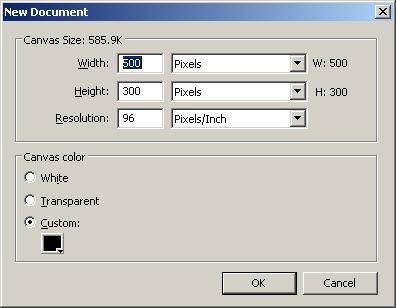
Daarna maak je een bitmap aan, rechts onderin.
Die bitmap vul je simpel op met zwart of een andere kleur naar keuze, als het er maar 1 is.
Vervolgens kies je als effect (je moet wel de bitmap geselecteerd hebben) marble.
Daarna kies je als ‘vein color’ een lichtblauwe en beetje paarsige kleur, je kan dit later eventueel nog veranderen naar wat je zelf wilt, eventueel ook met ‘hue/saturation’ die je in hetzelfde menu als marble vind bovenaan bij ‘color’.
Daarna speel je een beetje met de schuifjes, dit hangt namelijk een beetje af van het effect wat je wilt hebben en de grootte van de bitmap. Voor mijn keuze heb ik dit even gekozen. Klik op ‘random seed’ als je een andere bliksem wilt hebben
En dit heb ik ermee gemaakt, een bannertje. Vrij simpel maar een paar effectjes en dingetjes hebben een goede invloed. Ik heb bij deze de bliksem-bitmap helemaal onderaan gedaan. De overige items heb ik gewoon op 60 à 70 procent met feather gedaan.

We bedanken Xenon voor het insturen van deze tutorial!




